

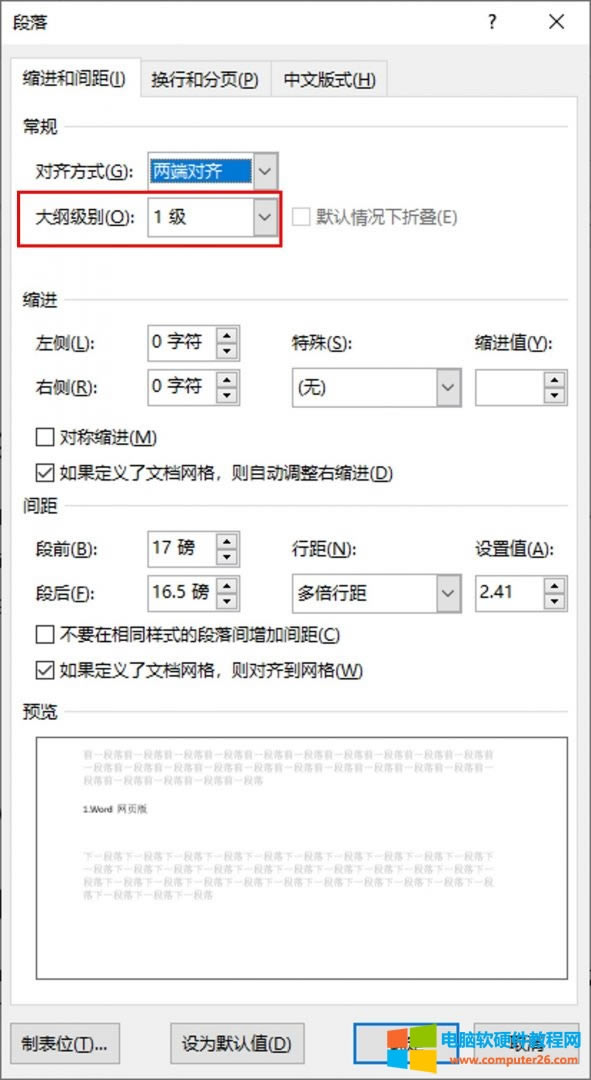
|
办公软件是指可以进行文字处理、表格制作、幻灯片制作、图形图像处理、简单数据库的处理等方面工作的软件。目前办公软件朝着操作简单化,功能细化等方向发展。办公软件的应用范围很广,大到社会统计,小到会议记录,数字化的办公,离不开办公软件的鼎力协助。另外,政府用的电子政务,税务用的税务系统,企业用的协同办公软件,这些都属于办公软件。 word目录.............怎么打?无须手动打,可通过word的自动生成目录功能,自动生成省略号。word目录.............怎么打对齐?手动输入的方式很难打对齐,建议通过目录设置,将页码设置为右对齐,即可自动对齐省略号。 一、word目录.............怎么打? word目录的.............建议以自动生成的方式生成,不建议用手打的方式,因手动输入容易出现换行、对齐等问题,造成排版的不美观,后续如果需要更新目录,手打的也无法自动调整。
图1:目录 在添加目录前,如果文档标题未作统一的样式化,需先进行此项操作。 如图2所示,打开Microsoft 365版word的开始菜单,使用其样式功能,为不同层级标题指定样式,如一级标题指定“标题1”样式、二级标题指定“标题2”,以此类推。
图2:格式化标题 完成标题的标准样式化后,如图3所示,打开Microsoft 365版word的引用目录功能,直接使用自动目录模板,即可自动生成带有省略号的目录样式。
图3:使用目录模板 如果想更换省略号的样式,如图4所示,可使用“自定义目录”功能。
图4:自定义目录 接着,如图5所示,在设置面板勾选“页码右对齐”,在制表符前导符中选择省略号的样式。
图5:设置前导符 二、word目录.............怎么打对齐 word目录.............怎么打对齐?如果是使用自动生成目录功能的话,如图6所示,只需在设置面板勾选“页码右对齐”,并设置具体的省略号样式,即可自动对齐,无需进行手动对齐。
图6:页码右对齐 三、除了标题样式外,有其他设置标题层级方法吗 如果文档的标题已进行了格式化,我们不希望使用word的样式功能改变原有标题格式的话,可使用大纲级别功能,为标题指定级别。 具体的操作是,选中标题后右击,在快捷菜单中选择“段落”。
图7:段落 接着,如图8所示,在段落设置的“大纲级别”中,为所选的标题指定级别,即可完成标题的层级指定。这种方法可以保留原标题样式,适合论文、书本等已完成排版的情况使用。
图8:大纲级别 四、小结 以上就是关于word目录.............怎么打,word目录.............怎么打对齐的相关内容。以Microsoft 365版word为例,更建议使用自动生成目录的方式,让软件自动生成省略号,避免手动输入与后续调整的繁琐。 Office办公软件是办公的第一选择,这个地球人都知道。 |
温馨提示:喜欢本站的话,请收藏一下本站!